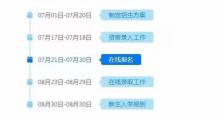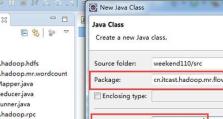教你如何通过BIOS关闭触控板(通过BIOS轻松关闭电脑触控板,摆脱无意触发的困扰)
随着电脑的普及,触控板已经成为主流的输入设备之一。然而,有时候我们可能会希望关闭触控板,特别是在外接鼠标时。在有些情况下,触控板的灵敏度可能过高或者误触率较高,影响了我们的正常使用体验。本文将教你如何通过BIOS关闭触控板,解决这一问题。

了解BIOS是什么?
BIOS,全称为基本输入输出系统(BasicInput/OutputSystem),是计算机系统中的一个重要组成部分,负责开机自检以及系统启动的一系列操作。通过进入BIOS设置界面,我们可以对电脑的各种硬件进行设置和调整。
为什么要通过BIOS关闭触控板?
在某些情况下,通过BIOS关闭触控板可能会更加方便和有效。因为通过BIOS关闭触控板相当于直接将其禁用,避免了操作系统层面上的干预,可以更好地避免一些意外问题和冲突。

如何进入BIOS设置界面?
进入BIOS设置界面的方法因计算机品牌和型号而异,一般常见的方式是在开机过程中按下相应的快捷键,如F2、Delete、Esc等。具体的按键信息可以通过厂商提供的说明书或者在互联网上搜索得到。
查找触控板相关设置项
一旦进入BIOS设置界面,我们需要寻找和触控板相关的设置项。这通常位于“设备设置”、“外围设备”或类似的选项中。具体的名称和位置可能因不同品牌和型号而异,需耐心寻找。
禁用触控板
找到触控板相关设置项后,一般会有一个“Enable/Disable”选项。选择“Disable”即可禁用触控板。有些BIOS设置界面可能还会提供更多相关设置,如调整触控板灵敏度等,根据个人需求进行调整。

保存并退出
设置完毕后,记得将改动保存并退出BIOS设置界面。一般来说,我们可以使用快捷键F10来保存并退出,也可以按照界面上的提示进行操作。
重启电脑并验证
重启电脑后,触控板应该已经被成功禁用了。你可以尝试轻触触控板,如果无反应则说明设置成功。如果仍然有反应,可能需要重新进入BIOS设置界面检查设置是否保存。
解决BIOS设置界面无法找到触控板设置项的问题
有些电脑品牌或型号可能没有提供在BIOS中禁用触控板的选项。如果你在BIOS设置界面中找不到相关设置项,可以尝试其他方法,如在操作系统中通过设备管理器禁用触控板。
使用外部工具软件禁用触控板
除了BIOS和操作系统自带的设置,还有一些第三方工具软件可以帮助我们禁用触控板。这些软件通常具有更加丰富的设置选项和自定义功能,能够更好地满足个人需求。
触控板禁用后的影响和注意事项
关闭触控板后,我们将完全依赖外接鼠标来进行操作。在使用过程中需要注意鼠标的连接和驱动是否正常,以及触控板重新启用时的相关设置问题。
重新启用触控板的方法
如果需要重新启用触控板,可以重新进入BIOS设置界面,找到触控板相关的选项,并选择“Enable”。如果是通过其他方法禁用的触控板,则可以通过相同的方法进行设置。
小技巧:更新BIOS驱动来解决触控板问题
如果你遇到了触控板无法禁用或者其他相关问题,还可以尝试更新电脑的BIOS驱动。通过更新驱动,可以修复一些可能存在的兼容性问题,提升系统的稳定性和性能。
小技巧:安装第三方驱动管理软件
除了BIOS驱动更新,你还可以尝试安装第三方的驱动管理软件。这些软件可以帮助你更好地管理和调整电脑的硬件驱动,包括触控板驱动。
小技巧:使用快捷键关闭触控板
部分电脑厂商会在键盘上设计专门的触控板快捷键,通过按下这些组合键可以快速关闭或开启触控板。你可以查阅电脑说明书或上网搜索以找到相应的快捷键。
通过BIOS关闭触控板是一种有效而方便的方法,可以避免触控板的无意触发。然而,在操作过程中需谨慎,避免对其他设置进行不必要的改动。如果遇到问题,可以寻求专业人士或厂商的帮助。希望本文能够帮助到大家,让使用电脑更加顺心如意。